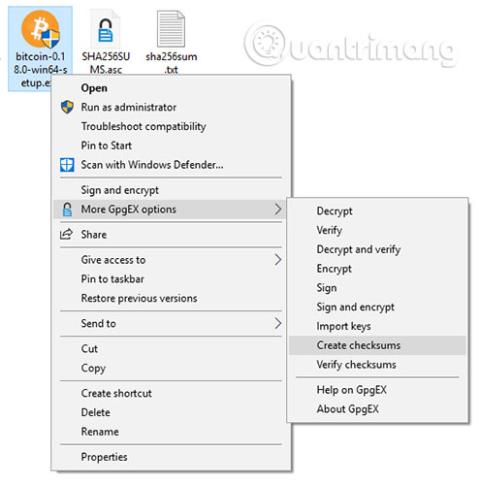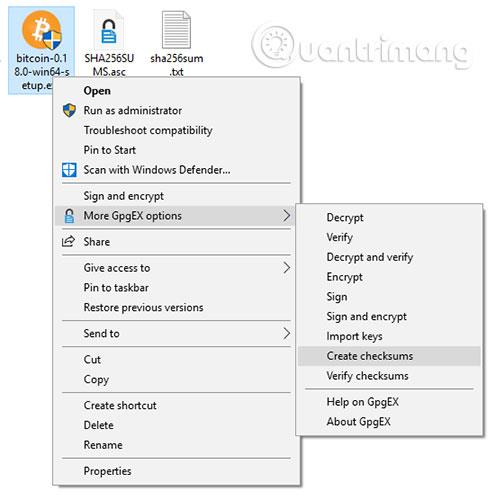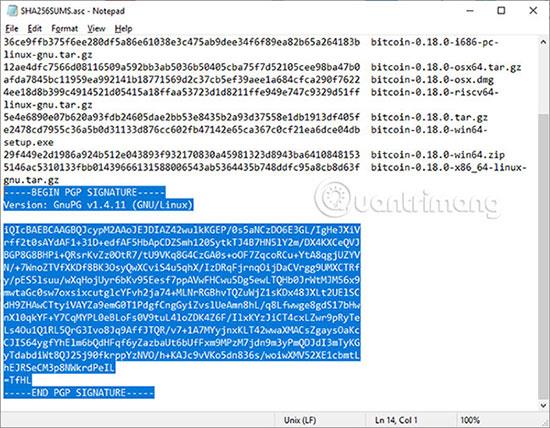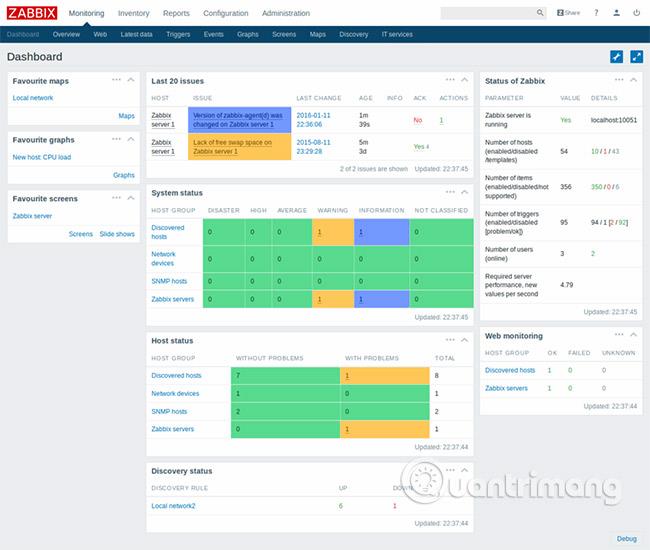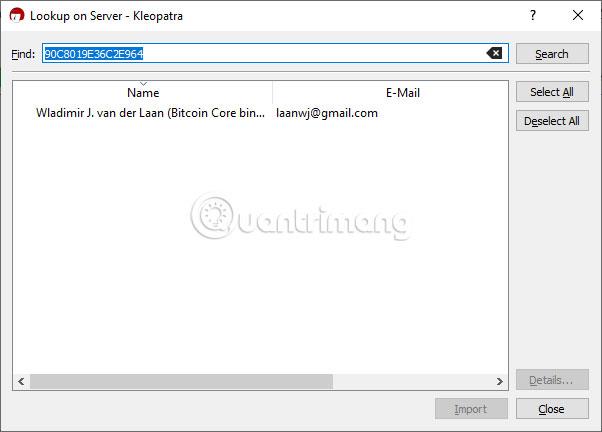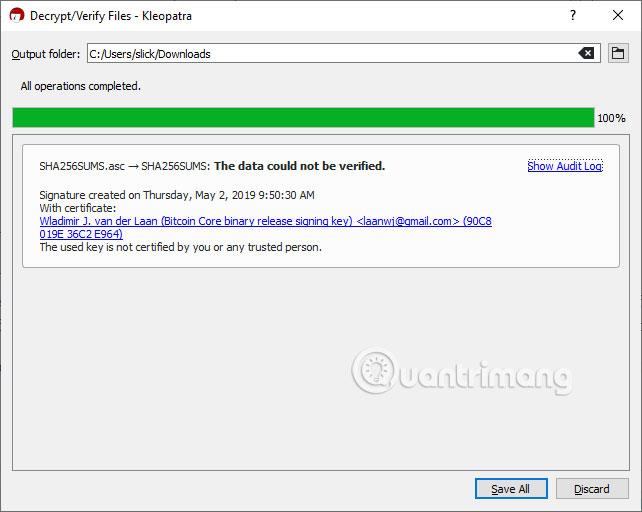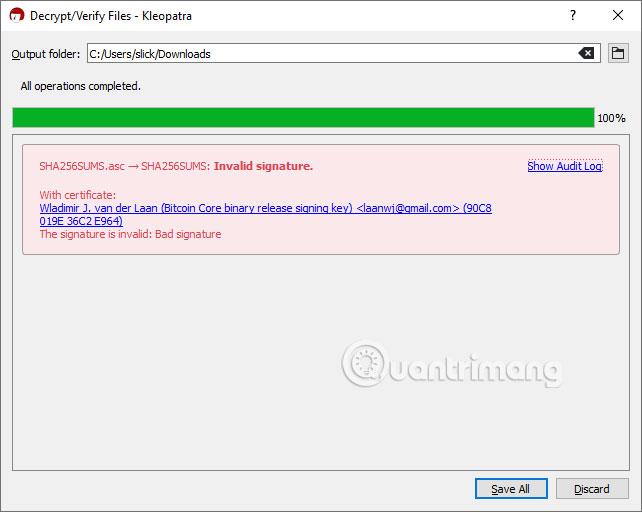Κάθε φορά που κάνετε λήψη ενός προγράμματος από το Διαδίκτυο, αναγκάζεστε να εμπιστεύεστε τον προγραμματιστή ότι δεν είναι κακόβουλο λογισμικό. Δεν έχει άλλο τρόπο. Αλλά συνήθως, αυτό δεν είναι πρόβλημα, ειδικά με διάσημους προγραμματιστές και λογισμικό.
Ωστόσο, οι ιστότοποι που φιλοξενούν λογισμικό είναι πιο ευάλωτοι σε επιθέσεις. Οι εισβολείς μπορούν να υπονομεύσουν την ασφάλεια ενός ιστότοπου και να αντικαταστήσουν τα προγράμματα με κακόβουλες εκδόσεις τους. Η κακόβουλη έκδοση μοιάζει και λειτουργεί ακριβώς όπως η αρχική, εκτός από το ότι έχει τοποθετηθεί μια κερκόπορτα . Με αυτήν την κερκόπορτα, ένας εισβολέας μπορεί να ελέγξει διαφορετικά μέρη του υπολογιστή. Ο υπολογιστής σας θα εισαχθεί σε ένα botnet ή χειρότερα, το κακόβουλο λογισμικό θα περιμένει μέχρι να χρησιμοποιήσετε την πιστωτική/χρεωστική κάρτα σας και να κλέψει τα στοιχεία σύνδεσής σας. Θα πρέπει να είστε ιδιαίτερα προσεκτικοί κατά τη λήψη σημαντικού λογισμικού, όπως λειτουργικά συστήματα, πορτοφόλια κρυπτονομισμάτων ή άλλο παρόμοιο λογισμικό.
Οδηγίες για τον έλεγχο ταυτότητας λογισμικού Windows με χρήση ψηφιακών υπογραφών
Οι ψηφιακές υπογραφές μπορούν να σας προστατεύσουν στη σημερινή εποχή
Οι συγγραφείς λογισμικού μπορούν να «υπογράψουν» τα προϊόντα τους. Εκτός εάν ένας εισβολέας μπορεί να κλέψει το ιδιωτικό κλειδί του συγγραφέα λογισμικού, δεν υπάρχει τρόπος για κάποιον να πλαστογραφήσει αυτήν την υπογραφή. Υπάρχουν πολλές περιπτώσεις που χιλιάδες χρήστες έχουν κατεβάσει κακόβουλα προγράμματα και σχεδόν σε κάθε περίπτωση, αν έλεγχαν τις ψηφιακές υπογραφές, θα είχαν παρατηρήσει ότι ήταν άκυρες και η κατάσταση θα μπορούσε να είχε αποφευχθεί. Είναι σχετικά εύκολο να αντικαταστήσετε το λογισμικό σε έναν ευάλωτο ιστότοπο, αλλά εξαιρετικά δύσκολο να κλέψετε ένα ιδιωτικό κλειδί που είναι σωστά αποθηκευμένο και απομονωμένο από την πρόσβαση στο Διαδίκτυο.
Μπορείτε να διαβάσετε περισσότερα για τις ψηφιακές υπογραφές στο άρθρο: Πώς να ελέγξετε την αυθεντικότητα του λογισμικού Linux χρησιμοποιώντας ψηφιακές υπογραφές . Αυτό το άρθρο εξετάζει το ίδιο πράγμα, εκτός από το ότι θα χρησιμοποιήσετε βοηθητικά προγράμματα των Windows για τον έλεγχο ταυτότητας λήψεων.
Πώς να χρησιμοποιήσετε το Gpg4win για την επαλήθευση ψηφιακών υπογραφών
Κατεβάστε και εγκαταστήστε το Gpg4win . Οι έξυπνοι άνθρωποι θα αναρωτιούνται πώς να γνωρίζουν με βεβαιότητα ότι αυτό το λογισμικό είναι νόμιμο. Αυτή είναι μια καλή ερώτηση και αν αυτή η σελίδα λήψης είναι σπασμένη, τότε όλα τα βήματα που ακολουθούν θα είναι μάταια.
Ευτυχώς, ο προγραμματιστής Gpg4win έχει περάσει από όλο τον κόπο να υπογράψει το λογισμικό του από μια αρχή πιστοποίησης και αναφέρει λεπτομερώς τα βήματα για την επαλήθευση του προγράμματός του στον ιστότοπο. Αν και η ίδια κρυπτογραφία χρησιμοποιείται για τον έλεγχο της εγκυρότητας, η συνολική μέθοδος θα είναι διαφορετική. Για αυτό χρησιμοποιούνται ψηφιακά πιστοποιητικά.
Επιβεβαιώστε το άθροισμα ελέγχου αρχείου
Ας υποθέσουμε ότι θέλετε να κάνετε λήψη του πορτοφολιού Bitcoin Core . Κάντε λήψη του εκτελέσιμου αρχείου Windows x64 ( exe , όχι zip ). Στη συνέχεια, κάντε κλικ στην επιλογή « Επαλήθευση υπογραφών έκδοσης » για λήψη του αρχείου SHA256SUMS.asc. Το πρώτο βήμα είναι να επαληθεύσετε τον κατακερματισμό του αρχείου εγκατάστασης.
Μεταβείτε στο φάκελο λήψης και με εγκατεστημένο το Gpg4win, μπορείτε τώρα να κάνετε δεξί κλικ σε ένα αρχείο και θα εμφανιστεί ένα νέο μενού περιβάλλοντος. Κάντε δεξί κλικ στο αρχείο εγκατάστασης Bitcoin ( exe που κατεβάσατε) και επιλέξτε Περισσότερες επιλογές GpgEX > Δημιουργία αθροισμάτων ελέγχου , όπως στην παρακάτω εικόνα.
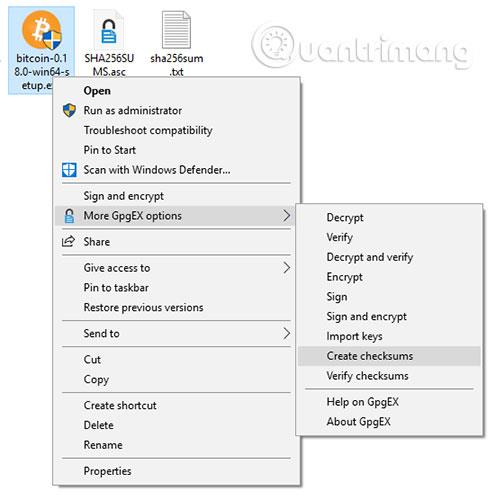
Ανοίξτε και τα δημιουργημένα αρχεία sha256sum.txt και τα ληφθέντα αρχεία SHA256SUMS.asc . Συγκρίνετε το άθροισμα ελέγχου SHA256 και θα πρέπει να είναι το ίδιο.

Ελέγξτε την υπογραφή του αρχείου της λίστας αθροίσματος ελέγχου
Παρόλο που μόλις κατεβάσατε το αρχείο εγκατάστασης και τη λίστα αθροίσματος ελέγχου από τον ίδιο ιστότοπο, εάν κάποιος εισβολέας αντικαταστήσει το αρχείο εγκατάστασης, μπορεί εύκολα να αντικαταστήσει και τη λίστα αθροίσματος ελέγχου. Ωστόσο, οι χάκερ δεν μπορούν να πλαστογραφήσουν υπογραφές. Αυτό μπορεί να επιβεβαιωθεί από ένα γνωστό (νόμιμο) δημόσιο κλειδί. Πρώτα, πρέπει να κάνετε λήψη αυτού του κλειδιού.
Η εικόνα της υπογραφής μοιάζει με αυτό:
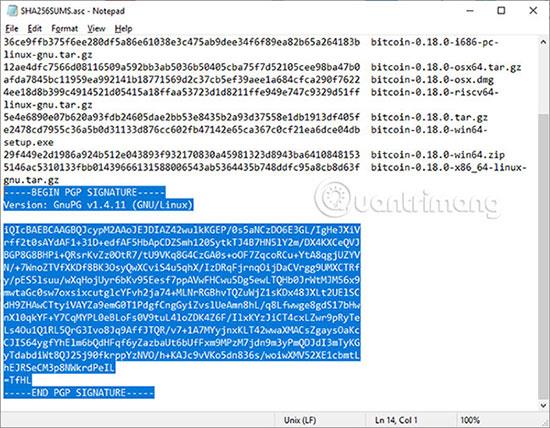
Αυτή είναι μια ενσωματωμένη υπογραφή (περιλαμβάνεται στο ίδιο αρχείο που επικυρώνει). Μερικές φορές αυτή η υπογραφή θα διαχωριστεί και θα τοποθετηθεί σε ένα ξεχωριστό αρχείο. Εάν αλλάξετε μόνο ένα γράμμα σε αυτό το αρχείο κειμένου, η υπογραφή δεν θα είναι πλέον έγκυρη. Αυτός είναι ένας τρόπος να γνωρίζετε με βεβαιότητα ότι ο προγραμματιστής έχει εγκρίνει και υπογράψει αυτά τα ακριβή, συγκεκριμένα στοιχεία με το σωστό άθροισμα ελέγχου.
Εισαγάγετε το δημόσιο κλειδί προγραμματιστή
Έχετε τα δημόσια κλειδιά διαθέσιμα για λήψη στην ενότητα « Κλειδιά υπογραφής βασικής έκδοσης Bitcoin » στη σελίδα λήψης του Bitcoin. Ως προφύλαξη, μπορείτε να τα κατεβάσετε από άλλη πηγή. Εάν ο εισβολέας αντικαταστήσει τα νόμιμα κλειδιά με το ιδιωτικό του κλειδί, θα βρείτε τα σωστά κλειδιά (και τα δακτυλικά αποτυπώματα) σε όλες τις άλλες τοποθεσίες όπου αναρτήθηκαν ή συζητήθηκαν.
Κάντε δεξί κλικ στο SHA256SUMS.asc και επιλέξτε Decrypt and Verify . Το πρόγραμμα θα σας πει ότι δεν έχετε δημόσιο κλειδί. Κάντε κλικ στην Αναζήτηση.
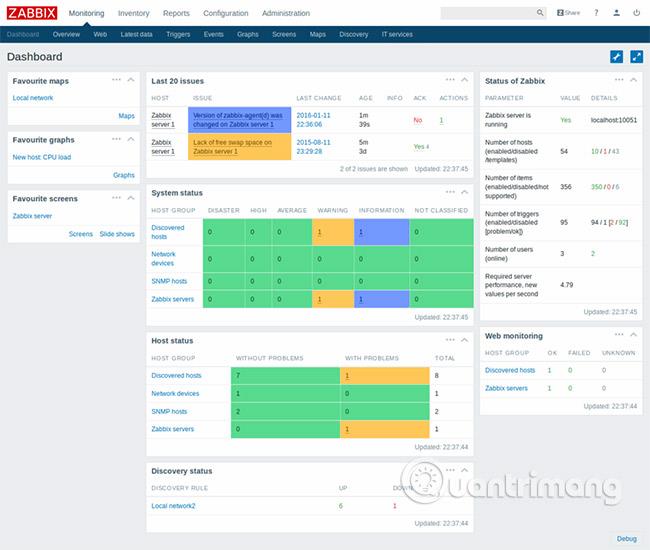
Η αναζήτηση μπορεί να διαρκέσει λίγο. Σημειώστε τη συμβολοσειρά στο πεδίο Εύρεση.
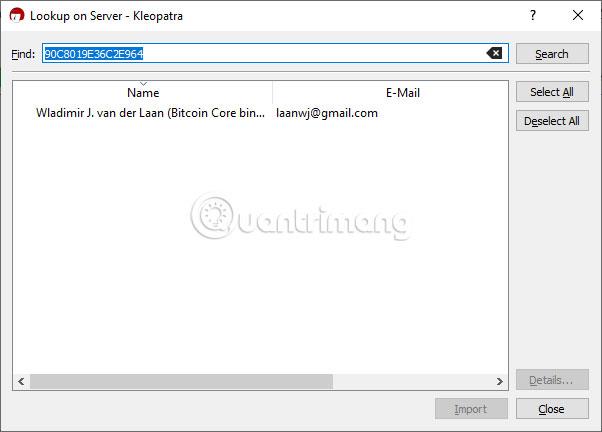
Μπορείτε να αντιγράψετε και να επικολλήσετε στο Google για να δείτε αποτυπώματα δημόσιου κλειδιού που έχουν συζητηθεί σε νόμιμους ιστότοπους ή φόρουμ. Όσο περισσότερα μέρη βρίσκετε αυτό το δημόσιο κλειδί, τόσο πιο σίγουροι μπορείτε να είστε ότι ανήκει στον νόμιμο κάτοχο.
Κάντε κλικ στο κλειδί και μετά εισάγετέ το. Μπορείτε να κάνετε κλικ στο Όχι στο μήνυμα που θα λάβετε στη συνέχεια (λάβετε μέτρα για να επιβεβαιώσετε το κλειδί), εάν δεν ξέρετε πώς ή δεν θέλετε να το κάνετε αυτήν τη στιγμή.
Τέλος, κάντε κλικ στην επιλογή Εμφάνιση αρχείου καταγραφής ελέγχου .
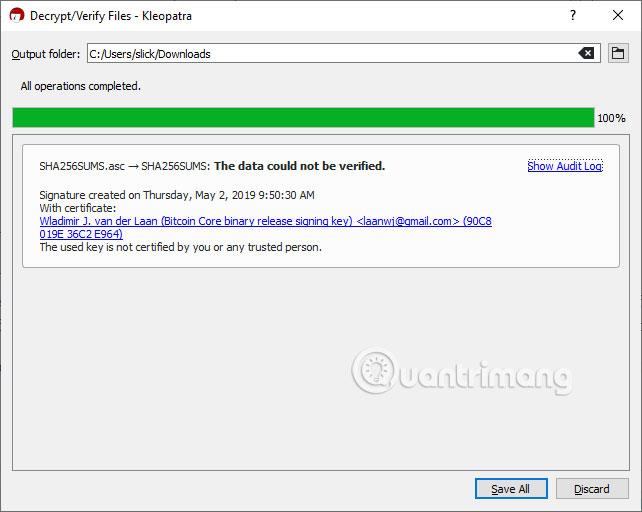
Θα δείτε το κείμενο της καλής υπογραφής να τονίζεται στην επόμενη εικόνα.
Δοκιμάστε να αλλάξετε μόνο ένα γράμμα στο SHA256SUMS.asc και θα λάβετε το αποτέλεσμα όπως φαίνεται στην παρακάτω εικόνα.
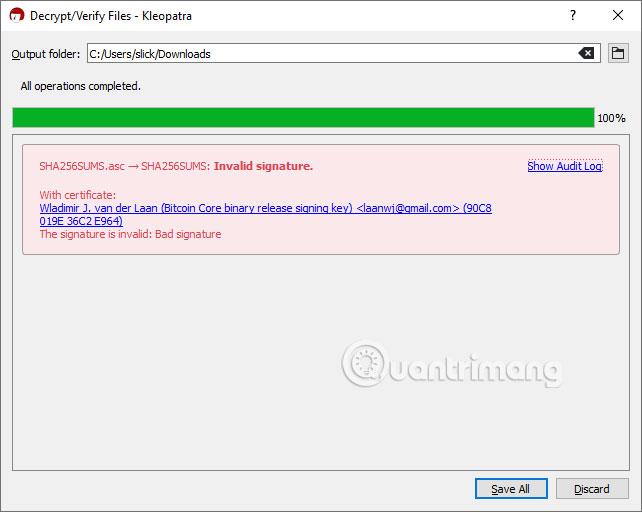
Πολύ λίγοι προγραμματιστές σάς δίνουν τη δυνατότητα να ελέγξετε αν το λογισμικό προέρχεται από αυτούς. Αλλά συνήθως τα προγράμματα που χειρίζονται ευαίσθητα ή πολύ σημαντικά δεδομένα σας δίνουν αυτή την επιλογή. Χρησιμοποιήστε την επιλογή ελέγχου ψηφιακής υπογραφής και μπορεί μια μέρα να σας γλιτώσει από προβλήματα.
Ελπίζω να είστε επιτυχημένοι.